При попытке подключить смартфон к компьютеру через USB-кабель может возникать ошибка «Драйвер недоступен». Расскажем, как ее исправить и можно ли это сделать самостоятельно.
Чтобы файлы на смартфоне можно было просматривать и изменять на компьютере или ноутбуке, необходимы специальные драйверы USB — программное обеспечение, которое позволяет операционной системе взаимодействовать с гаджетами, подключенными по USB. Обычно эти драйверы установлены по умолчанию, поэтому при подключении смартфона к ПК он сразу распознается, а владелец может начинать работу. В редких случаях этого не происходит по нескольким причинам: нужные драйверы устарели или отсутствуют, проблема в прошивке смартфона, временном сбое, кабеле, USB-порте или же несовместимости двух устройств. Рассмотрим все причины подробнее.
Временный сбой
Проблема может заключаться во временном сбое в работе смартфона или компьютера, к которому требуется подключить мобильное устройство. Исправить его чаще всего можно с помощью простой перезагрузки: необходимо перезапустить телефон, а затем ПК или ноутбук.
Отсутствие нужных драйверов для смартфона
Если появилась ошибка «Драйвер недоступен», то на компьютере может отсутствовать нужное программное обеспечение для конкретного телефона. Потребуется скачать и установить его вручную, либо обновить до актуальной версии.
Попытаться обновить нужный драйвер можно автоматически через ПК. Для этого в разделе «Диспетчер устройств» нужно найти подключенный смартфон, нажать на него правой кнопкой мыши, а затем выбрать пункт «Обновить драйвер».
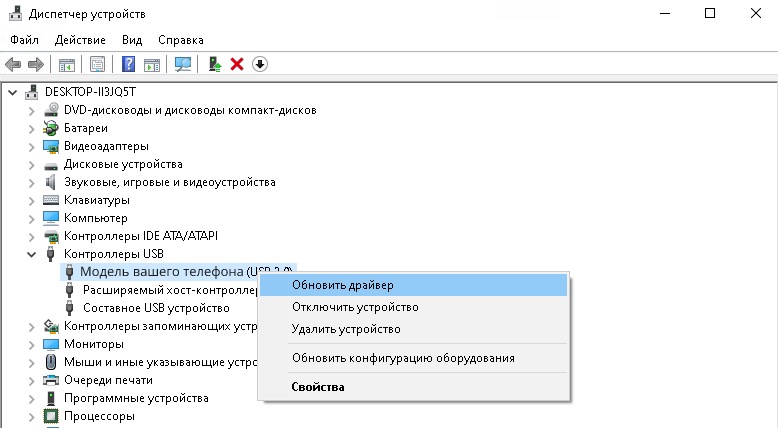
К сожалению, автоматический поиск драйверов часто не дает результатов, поэтому устанавливать их может понадобиться вручную. Сделать это можно на официальном сайте производителя смартфона или на других проверенных сайтах. Необходимо искать «драйвер USB» или «USB Driver» для своей операционной системы — к запросу потребуется прибавить название бренда своего смартфона, например, «USB Driver Samsung для Windows». После скачивания нужного файла потребуется запустить его установку и следовать инструкциям на экране.
Устарели драйверы USB на компьютере
Время от времени ОС компьютера отправляет уведомления о наличии свежих версий драйверов и другого ПО, которое нужно установить для нормальной работы ПК. Если не делать этого долгое время, то компьютер может перестать распознавать устройства, подключенные по USB. Чтобы установить все свежие версии ПО для компьютера, потребуется:
- Нажать на значок «Пуск», затем выбрать раздел «Настройки».
- Выбрать пункт «Центр обновления Windows» или «Обновление и безопасность».
- Дождаться, когда компьютер просканирует систему на наличие свежих версий ПО, а затем установить их.
- После установки потребуется перезагрузить компьютер и вновь попробовать подключить смартфон.
Проблема в кабеле или USB-порте
Компьютер может не распознавать смартфон, если поврежден USB-кабель или порт, к которому пытаются подключиться. Проверить их работоспособность можно, если подсоединить к ПК другой смартфон. Если он распознается без проблем, то кабель и порт в порядке, а проблему следует искать дальше.
Проблема в прошивке смартфона
Сбои в работе смартфона, устаревшее или неправильно установленное программное обеспечение также могут стать причиной ошибки «Драйвер недоступен» на телефоне. В этом случае помочь могут два способа:
- Сброс смартфона до заводских настроек. При этом все данные с него удалятся.
- Перепрошивка устройства. Сделать это можно и самостоятельно, но при отсутствии опыта рекомендуется обратиться за помощью к специалистам, иначе проблема может усугубиться.
Устройства несовместимы
Операционная система компьютера может быть несовместима с конкретным смартфоном, из-за чего тот не сможет распознать устройство при первом и последующих подключениях. Чаще всего это происходит с мобильными телефонами малоизвестных производителей, подделками и слишком бюджетными смартфонами. Исправить эту проблему самостоятельно не получится, но можно попробовать обратиться к производителю смартфона за помощью в подключении.
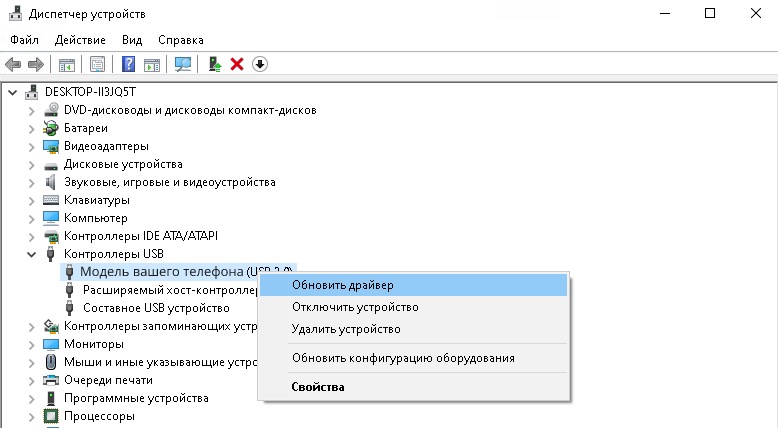 К сожалению, автоматический поиск драйверов часто не дает результатов, поэтому устанавливать их может понадобиться вручную. Сделать это можно на официальном сайте производителя смартфона или на других проверенных сайтах. Необходимо искать «драйвер USB» или «USB Driver» для своей операционной системы — к запросу потребуется прибавить название бренда своего смартфона, например, «USB Driver Samsung для Windows». После скачивания нужного файла потребуется запустить его установку и следовать инструкциям на экране.
К сожалению, автоматический поиск драйверов часто не дает результатов, поэтому устанавливать их может понадобиться вручную. Сделать это можно на официальном сайте производителя смартфона или на других проверенных сайтах. Необходимо искать «драйвер USB» или «USB Driver» для своей операционной системы — к запросу потребуется прибавить название бренда своего смартфона, например, «USB Driver Samsung для Windows». После скачивания нужного файла потребуется запустить его установку и следовать инструкциям на экране.
